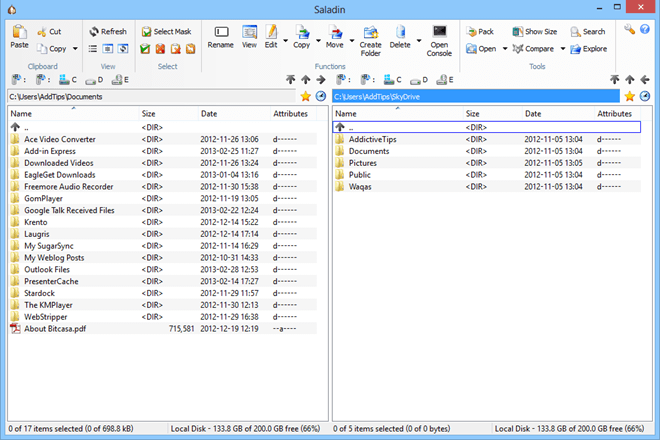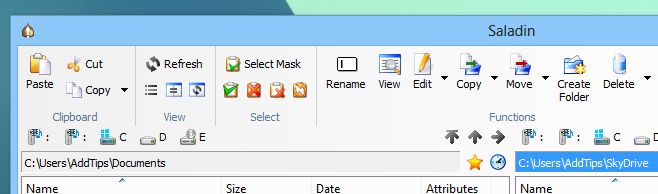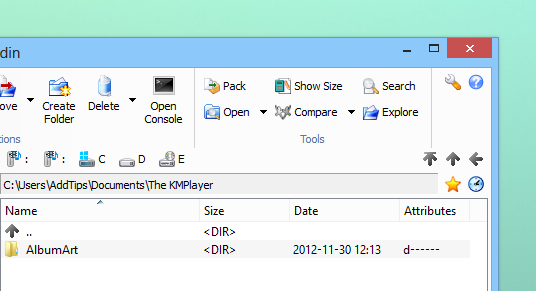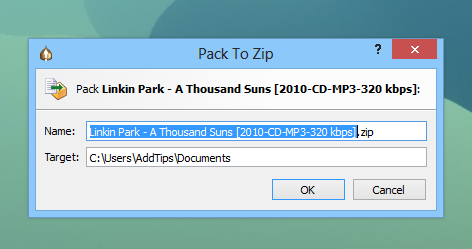I file manager sono disponibili in tutte le forme e dimensioni e ne abbiamo già trattati molti per i nostri lettori, tra cui Double Commander, Bru File Manager e Multi Commander , solo per citarne alcuni. Saladin è un altro file manager con un'interfaccia a doppio pannello che consente di gestire facilmente i file e trasferirli tra directory diverse senza dover aprire due finestre di Esplora risorse. Saladin offre anche una serie di altre funzionalità come l'integrazione con Windows Shell, un visualizzatore di file integrato, l'archiviazione dei file, FTP ecc. Continua a leggere per i dettagli.
L'interfaccia di Saladin è praticamente quella che ci si aspetta da qualsiasi file manager a doppio riquadro. Contiene pulsanti per quasi tutte le funzionalità supportate nella parte superiore, in un'interfaccia a nastro, che consente di accedervi rapidamente ma allo stesso tempo rende la visualizzazione un po' caotica. Come accennato in precedenza, è possibile aprire più directory affiancate nei due riquadri disponibili. La barra di navigazione nella parte superiore di ciascun riquadro consente di navigare in modo indipendente tra i suoi contenuti.
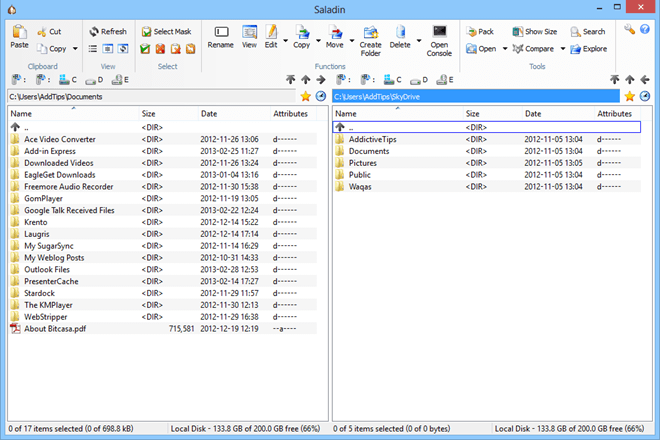
La barra di navigazione ospita anche pulsanti per passare facilmente da un'unità disco all'altra. È anche possibile spostarsi alle cartelle principali, precedenti o principali nel riquadro di selezione utilizzando i pulsanti freccia sul bordo destro.
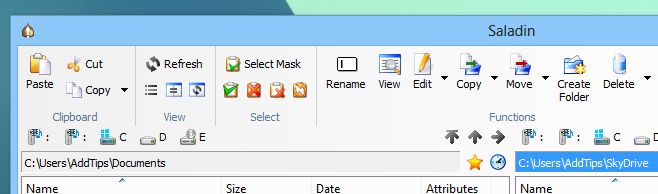
La sezione Visualizza della barra degli strumenti in alto consente di visualizzare o nascondere i file, aprire la stessa cartella in entrambi i riquadri o semplicemente scambiare i riquadri. Oltre alle semplici operazioni di copia e spostamento, è possibile fare clic sulla freccia a discesa accanto a entrambe queste opzioni e selezionare ulteriori comandi, tra cui copia/sposta nella directory di destinazione e clona/rinomina nella directory di origine. La maschera di selezione e i relativi pulsanti sono utili per selezionare o deselezionare rapidamente tutti gli elementi. La parte destra della barra degli strumenti contiene pulsanti per altre funzionalità. Ad esempio, facendo clic su Apri console si avvia il Prompt dei comandi nella cartella selezionata, Pack consente di archiviare un file ZIP, Mostra dimensione visualizza lo spazio su disco allocato dall'elemento selezionato e Cerca consente di cercare un file specifico all'interno della directory di destinazione.
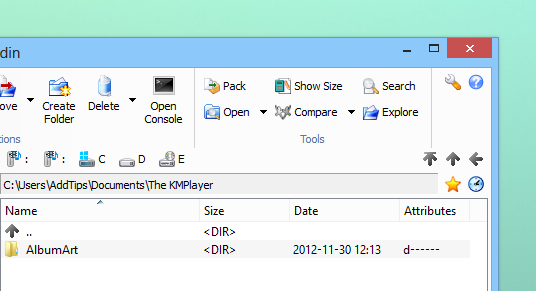
La funzione Pack To ZIP è piuttosto comoda per comprimere e archiviare il file desiderato con un solo clic, anche se l'applicazione non offre alcuna opzione per configurare il rapporto di compressione o altri parametri.
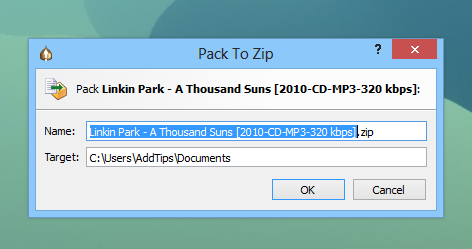
Durante i test, non siamo riusciti a trovare il visualizzatore integrato per file di testo e immagini pubblicizzato dallo sviluppatore sul sito web di Saladin. A parte questo, si tratta di un file manager versatile e intuitivo che funziona esattamente come dovrebbe. L'applicazione funziona sia sulle versioni a 32 bit che a 64 bit di Windows XP, Windows Vista e Windows 8.
Scarica Saladino